2019년은 인터넷 검열 사태로 인해 여러 능력자들이 우회 방법을 공유하면서 대응하다가 결국엔 능력있는 개발자들이 우회 프로그램을 만들어 배포 해 여러 사람들의 희망이 된 해였습니다.
우회 프로그램 중에서 유명한 길호넷의 SecretDNS는 SecretSNI로 시작해 DNS 기능을 통합한 프로그램으로 필자도 초기 버전부터 사용하고 있는데요.
최근에 시크릿DNS를 사용했을 때 ‘사이트에 연결할 수 없음’ 또는 ‘연결이 재설정되었습니다.’ 메시지가 뜨며 인터넷은 되지만 우회가 안되는 경우가 있는데 사이트 우회가 안될 때 해결 방법은 3가지 방법이 있습니다.
목차
SecretDNS SNI 파편화 설정
SecretDNS에는 인터넷 검열시 사용하는 SNI 패킷 감청을 우회하는 기능이 내장되어 있습니다.
예를 들어 extrememanual.net 이라는 도메인에 접속할 때 시크릿DNS에서는 “extreme” 과 “manual.net”을 나눠 전송하게 되는데, 최근에는 일부 ISP에서 패킷을 조합한 결과값을 감청해서 사이트를 차단해 SecretDNS를 켜도 우회가 안되는 경우가 있습니다.
이러한 케이스로 우회가 안되는 경우에는 시크릿DNS 2.6.1 이상 버전에서 포함된 패킷 순서 변경 옵션을 활성화하면 우회가 안되는 오류를 해결할 수 있습니다.
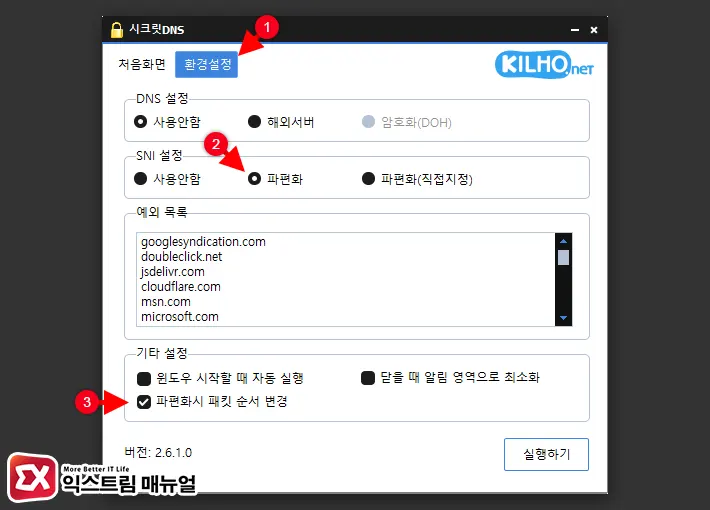
- 시크릿DNS 프로그램을 실행합니다.
- 환경설정 탭으로 이동합니다.
- SNI 설정 옵션에서 파편화를 선택합니다.
- 기타 설정에서 ‘파편화시 패킷 순서 변경을 체크한 후 실행합니다.
패킷 순서를 변경해도 패킷 안에 순서 정보가 들어있기 때문에 올바르게 작동하며 시크릿DNS를 실행해 사이트 우회가 되는지 확인해봅니다.
전역 DNS 지정 사용
시크릿DNS를 사용할 때 DNS 서버 정보를 변경하게 되는데 이 과정에서 백신 또는 특정 프로그램이 DNS 서버 변경을 막을 수 있습니다.
오류가 표면적으로 나타나지 않아 어떤 문제인지 콕 찝을 수 없는 경우가 있는데 dnscrypt-proxy 관련 문제일 경우 다음 방법을 시도해 우회가 안되는 문제를 해결할 수 있습니다.
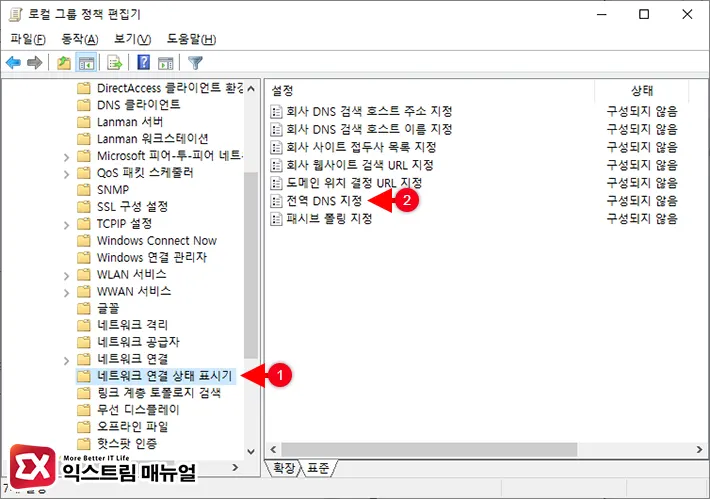
- Windows + R 키를 눌러 실행을 엽니다.
gpedit.msc를 입력해 로컬 그룹 정책 편집기를 실행합니다.- 왼쪽 트리 메뉴에서 컴퓨터 구성 > 관리 템플릿 > 네트워크 > 네트워크 연결 상태 표시기로 이동합니다.
- 오른쪽 설정 항목에서 전역 DNS 지정을 더블 클릭합니다.
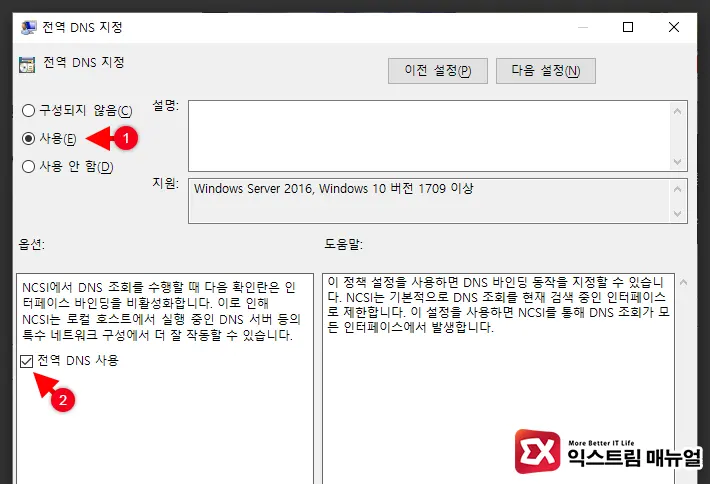
- 사용(E)에 체크 후 옵션 항목에서 전역 DNS 사용을 체크합니다.
- 확인 버튼을 클릭해 설정을 저장한 후 PC를 재부팅합니다.
로컬 그룹 정책 편집기를 사용하기 때문에 홈 에디션에서는 gpedit.msc를 설치한 다음 진행시길 바랍니다.
참고 : 윈도우11 홈 로컬 그룹 정책 편집기 gpedit.msc 설치 방법
윈도우 DNS 자동으로 변경
시크릿DNS의 DNS 설정에서 해외서버를 체크하면 ISP의 DNS 대신 구글, 클라우드플레어와 같은 해외 DNS를 경유하게 되는데요.
만일 윈도우의 TCP/IPv4 프로토콜에서 DNS 서버를 사용자가 직접 설정한 경우 DNS 서버 때문에 우회가 제대로 되지 않을 수 있습니다.
이 경우 오류라기 보단 내부적으로 설정이 꼬여서 생기는 경우가 있어서 윈도우의 DNS 서버를 자동으로 다시 설정 후 우회가 잘 되는지 테스트를 해봐야 합니다.
윈도우 DNS 서버 자동 설정
DNS 서버를 자동으로 설정하는 방법은 다음과 같습니다.
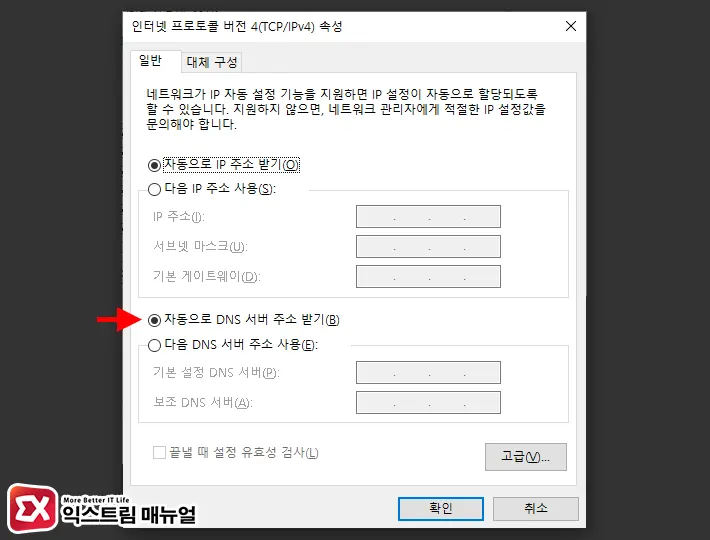
- Windows + R 키를 눌러 실행을 연 다음
control netconnections를 입력합니다. - 인터넷에 연결된 이더넷 어댑터의 속성을 클릭합니다.
- 인터넷 프로토콜 버전 4(TCP/IPv4) 속성으로 이동합니다.
- 자동으로 DNS 서버 주소 받기를 체크 후 확인 버튼을 클릭합니다.
좀 더 자세한 설명이 필요하다면 윈도우10 DNS 서버 변경 부분을 참고하시길 바랍니다.
dns flush
DNS 서버의 캐시 때문에 도메인 주소를 제대로 찾아가지 못할 수 있기 때문에 DNS 서버의 캐시를 비우는 작업도 함께 진행합니다.
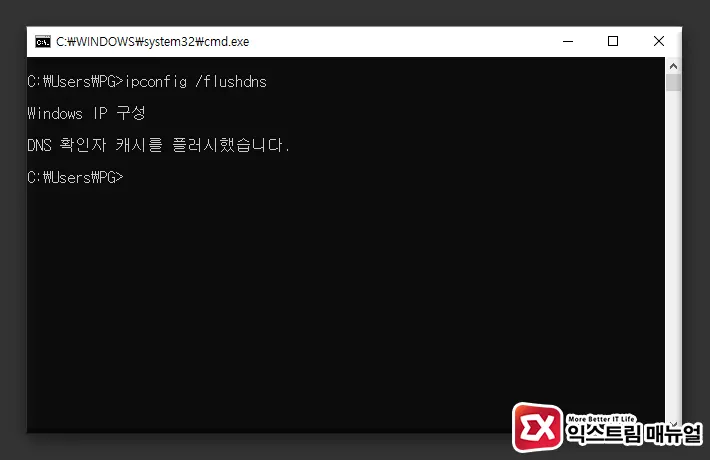
- Windows + R 키를 눌러 실행을 연 다음
cmd를 입력합니다. - 명령 프롬프트에서
ipconfig /flushdns를 입력 후 엔터키를 누릅니다. - DNS 확인자 캐시가 플러시 되었는지 확인합니다.




1개 댓글. Leave new
며칠전부터 사이트연결안됨이 뜨는데 잘되다가 왜 이럴까요 삭제후 다시 설치하면 되는지 회선은 스카이 라이프 환경설정탭으로 이동이 안되고 위에 뭔말인지 제가 컴맹?이라 암튼 도와주세여